Как сделать резервную копию вашего Nokia 6?
Вы не хотите терять файлы вашего Nokia 6. Действительно, иногда вы хотели бы иметь возможность восстановить информацию (контакты, селфи, сообщения и т. Д.), Которая была на вашем Android-смартфоне. Потеря информации может произойти, когда ваш телефон сломан или украден, или когда вам нужно перезагрузить телефон. Поэтому будет интересно регулярно создавать резервные копии информации на вашем Nokia 6, чтобы восстановить файлы в любое время и, таким образом, иметь возможность найти их в случае необходимости. В этом руководстве мы, прежде всего, объясним различные способы резервного копирования вашего Nokia 6. Во-вторых, мы подробно рассмотрим резервное копирование данных с помощью облака или Google. В-третьих, мы быстро обсудим, как создать резервную копию на компьютере и, наконец, как восстановить эту резервную копию в случае потери данных.
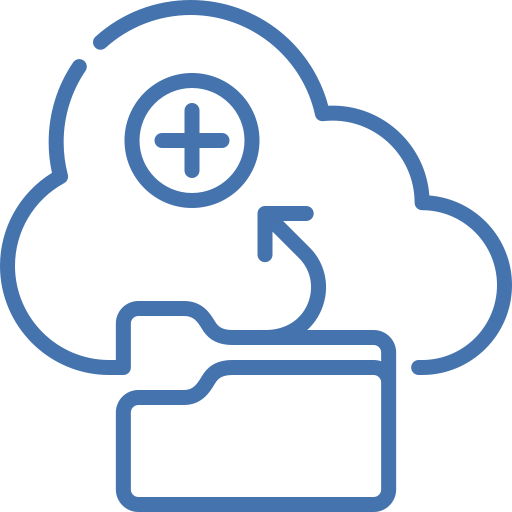
Как сохранить файлы вашего Nokia 6?
Вы можете хранить свои данные, контакты, сообщения со смартфона Android. Существуют различные методы резервного копирования Nokia 6. Резервное копирование можно выполнять в облаке, на диске или на компьютере.
Как создать резервную копию в облаке или на диске вашего Nokia 6?
У каждого мобильного телефона есть резервное облако в зависимости от марки мобильного телефона. У вас будет выбор: сохранять файлы в облаке вашего бренда Nokia 6 или на Google Диске. Если вы хотите создавать резервные копии только фотографий с Nokia 6, прочтите нашу статью.
Программы для Windows, мобильные приложения, игры - ВСЁ БЕСПЛАТНО, в нашем закрытом телеграмм канале - Подписывайтесь:)
Резервное копирование файлов в облако вашего Nokia 6
И да, нет ничего проще, чем хранить вашу информацию в облаке марки вашего Nokia 6. Ознакомьтесь со следующим руководством:
- Зайдите в настройки вашего Nokia 6
- Во-вторых, нажмите «Учетные записи и резервное копирование» или «Дополнительные настройки».
- Затем в Резервное копирование и восстановление или Резервное копирование и сброс
- Затем нажмите «Сохранить» под учетной записью марки вашего Nokia 6 или «Локальная резервная копия».
- Следуйте шагам:
- либо вам придется создать резервную учетную запись
- либо вы можете сделать новую резервную копию, если ваша учетная запись уже создана
Создайте резервную копию своего Nokia 6 с помощью Gmail
Чтобы иметь возможность создать резервную копию в Google, вам сначала нужно создать электронную почту Gmail. Сохранение этих файлов в Google позволит вам иметь доступ к своим данным в любое время с любого компьютера или мобильного телефона. Чтобы создать резервную копию или снова сохранить, вам просто нужно выполнить следующие действия:
- Зайдите в настройки вашего Nokia 6
- Во-вторых, нажмите «Учетные записи и резервное копирование», «Дополнительные настройки» или «Система».
- Затем в Резервное копирование и восстановление или Резервное копирование и сброс
- Затем нажмите активировать, сохранить мои данные под учетной записью Google.
- Если это еще не сделано, необходимо будет подключить свой адрес Gmail в резервной учетной записи: Добавить учетную запись
- Во-вторых, нажмите на аккаунт Google
- Включить резервное копирование на Google Диск
- Затем нажмите Сохранить сейчас
Эта резервная копия Google позволит вам создавать резервные копии фотографий, контактов и приложений вашего Nokia 6. Чтобы создавать резервные копии сообщений только с вашего Nokia 6, прочтите нашу статью.
Как сохранить информацию с вашего Nokia 6 на компьютере?
У вас есть 2 способа сохранить данные на компьютере: либо вы делаете это в ручном режиме, подключив Nokia 6 к USB и извлекая доступные файлы, либо вы используете программу резервного копирования, такую как, например, Доктор Фон .
- Подключите Nokia 6 через USB к компьютеру
- Запустите программу Dr.Fone
- Затем нажмите Резервное копирование и восстановление: не стесняйтесь выбирать нужный тип файлов.
- Затем нажмите “Сохранить”
Как восстановить резервную копию данных на Nokia 6?
В случае, если ваш телефон был перезагружен или у вас есть новый мобильный телефон, ваши данные будут восстановлены автоматически. При настройке мобильного телефона вас попросят указать адрес Gmail, связанный с вашей учетной записью Google. Фактически, можно выбрать восстановление всех файлов из последней резервной копии, сделанной Google на вашем старом телефоне. Однако вы также сможете выбрать восстановление данных непосредственно с вашего Nokia 6. Фактически, все, что вам нужно сделать, это выполнить следующие шаги:
- Зайдите в настройки вашего Nokia 6
- Во-вторых, нажмите «Учетные записи и резервное копирование», а также «Дополнительные настройки».
- Затем в разделе «Резервное копирование и восстановление», а также «Резервное копирование и сброс».
- Затем нажмите Восстановить данные.
Восстановление резервной копии Google
Обычно автоматическое восстановление обычно включено в настройках резервного копирования Nokia 6.
Восстановление резервной копии вашего Nokia 6 с вашего ПК
Вы можете выбрать восстановление из резервной копии, сделанной на вашем Nokia 6. Для этого запустите программу Dr. Fone и нажмите «Резервное копирование и восстановление» и «Восстановление». Необходимо выбрать файл резервной копии. Если вам нужны другие учебные пособия по Nokia 6, вы можете ознакомиться с учебными пособиями в категории: Nokia 6.
Программы для Windows, мобильные приложения, игры - ВСЁ БЕСПЛАТНО, в нашем закрытом телеграмм канале - Подписывайтесь:)
